如何在线重装系统
- 分类:教程 回答于: 2022年07月29日 13:00:25
当今时代还是有很多不会在线重装系统的朋友,虽然重装电脑系统win7不难,但还是有很多用户不知道在线重装电脑系统如何操作,那么,下面我给大家带来在线重装电脑系统win7的操作步骤,我们一起来学习吧!
工具/原料:
系统版本:win7
品牌型号:联想小新air16
软件版本:小白一键重装系统V2290
方法/步骤:
步骤一:我们首先在官网上下载一个小白软件,接着选择需要安装的win7系统。

步骤二:此时是下载页面,下载速度取决于我们的网络,耐心等待就可以啦。

步骤三:软件下载完成之后会自动完成部署,好了后会提示选择立即重启。

步骤四:电脑重启后,在启动菜单中我们选择第二个 XiaoBai -MSDN Online Install Mode 菜单,按回车键即可。
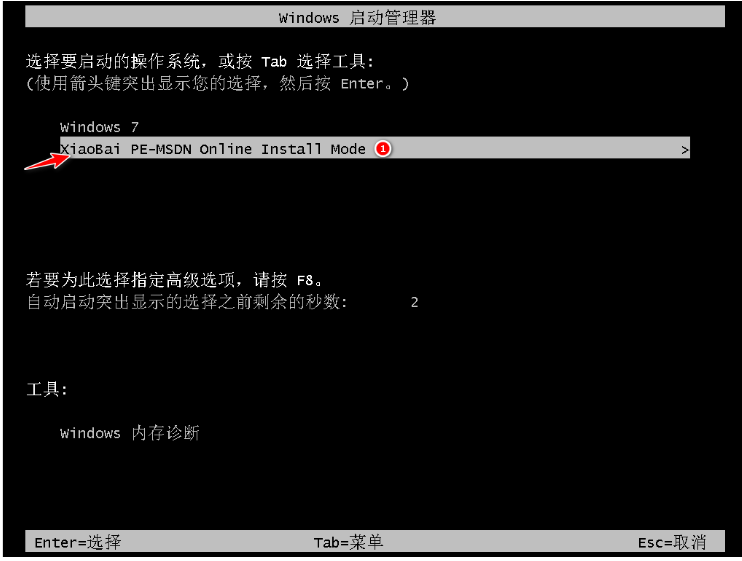
步骤五:这时电脑就进入到 PE系统啦,点击小白装机工具继续安装系统,耐心等待即可。

步骤六:电脑会提示修复引导中,默认情况下选择 C 盘修复就行了。

步骤七:系统安装完成后能正常重启电脑就表示成功了。
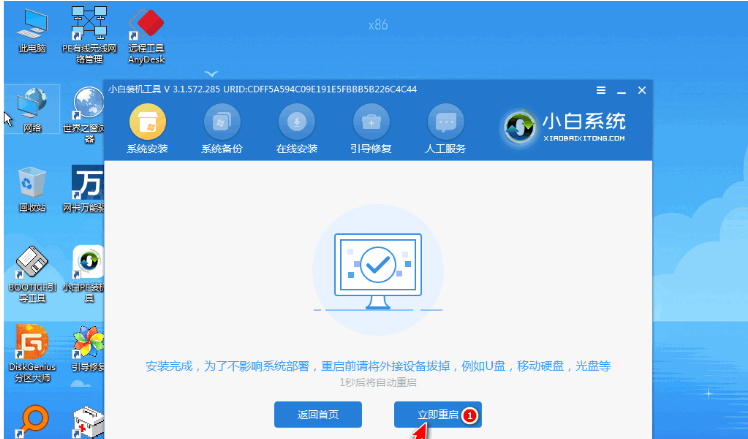
步骤八:此时在启动菜单中选择 Windows 7 系统进入系统,安装完成后就可以直接进入电脑桌面了。


总结:上述就是在线重装电脑系统win7的教程啦,希望能够帮助到大家。
 有用
35
有用
35


 小白系统
小白系统


 1000
1000 1000
1000 1000
1000 1000
1000 1000
1000 1000
1000 1000
1000 1000
1000 1000
1000 1000
1000猜您喜欢
- 小白一键重装系统黑屏怎么办..2022/08/12
- win764位系统要求最低配置2016/11/13
- win8.1应用商店打不开2015/11/19
- 电脑如何重装系统2022/07/21
- 电脑怎么重装系统步骤详解:快速上手指..2024/09/16
- 电脑开不了机重装系统的具体操作和步..2022/11/05
相关推荐
- 小米电脑:高性能配置,轻薄便携,助力高效..2023/12/29
- 笔记本电脑死机怎么办怎么解决的方法..2022/04/11
- 电脑重装系统后文件还能恢复吗..2022/06/08
- 计算机操作系统原理2022/07/01
- [QQ图像]:展现你的个性,留下美好回忆!..2023/12/25
- 一键重装系统蓝屏怎么解决..2016/11/07




















 关注微信公众号
关注微信公众号





